Como conectar e vincular meu controlador PS4 ao meu PC com Windows 7, 8 ou 10 para jogar

Atualmente existem muitas pessoas que preferem usar seu computador como um console de jogo e equipá-lo com todos os tipos de componentes capazes de melhorar seu desempenho e como funciona, mas nem todos conseguem se acostumar com os controles do pc, neste caso. o teclado e o mouse como os jogos que eles precisam jogar requerem alguma agilidade e habilidade com relação aos controles e estabilidade da internet .
A maioria dos jogadores está mais acostumada com os controles de consoles como Xbox e playstation , então eles preferem usar esses controles em vez de teclado e mouse, o problema é que eles não sabem como conectar esses controles ao PC para que possam desfrutar de uma melhor experiência de jogo ao jogar qualquer videogame.
Se este for o seu caso, não se preocupe, mostraremos alguns métodos abaixo para conectar seu controlador a um computador para que você possa aproveite uma melhor jogabilidade ao usar o seu PC.

Como faço para conectar e vincular meu controlador PS4 ao meu PC para jogar?
Deve-se observar que alguns jogos contêm entre suas configurações a capacidade de vincular um controlador, portanto, quando o controlador é conectado ao computador por meio de um cabo USB, ele reconhece automaticamente que um controlador foi conectado e também pode configurar os controles. aos botões do controle do controlador, neste caso pode ocorrer em jogos como
- Skyrim
- cair
- Fifa2020
- Call Of Duty Black Ops 1, 2, 3
- Grand Theft Auto V
Caso o jogo não detecte automaticamente o controlador, você pode escolher baixe um emulador que pode configurar os controles do PC, neste caso o teclado e o mouse para que possam ser adaptados aos botões do controlador que você deseja conectar, chamada de função. Pode até ser usado para conectar e ligar os controladores PS4 do seu computador.
Existem diferentes emuladores para configurar os comandos do nosso controle remoto e adaptá-los ao PC, un emulador altamente recomendado e eficaz pode ser o Xpadder você pode download grátis .
No entanto, existe outra maneira de configurar e vincular nosso controlador ao PC, que é por meio da Play Store. Steam , caso tenhamos baixado e instalado o jogo através da mesma plataforma.
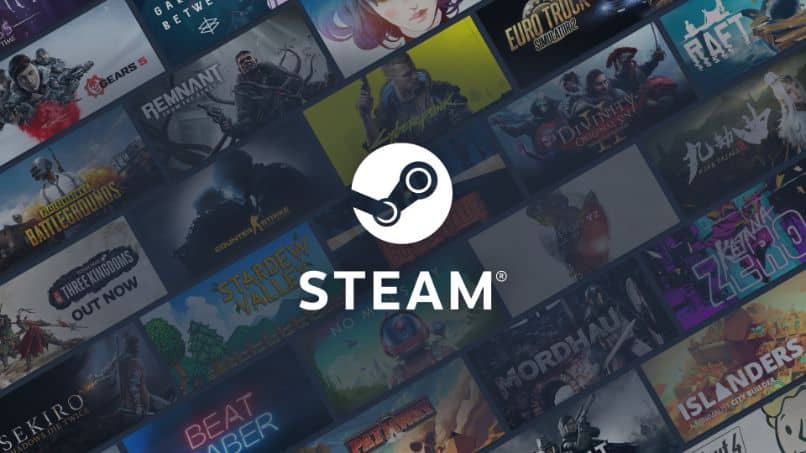
Como faço para configurar um controlador PS4 no meu PC através do Steam?
Steam é uma plataforma e uma comunidade para a distribuição digital de jogos de todos os tipos, que tem sido desenvolvido pela Valve Corporation , onde além de poder baixar os jogos que quiser, pode configurar o controlador PS4 ou qualquer outro que tenha para ter uma melhor jogabilidade ao jogar.
Felizmente, a plataforma Steam dispor déjà um sistema capaz de reconhecer automaticamente o controlador PS4 , portanto, configurá-lo não será um grande problema para começar a configurar seu controlador e adaptá-lo ao seu PC, basta seguir as próximas etapas que forneceremos a seguir:
- Você precisa primeiro instalar o aplicativo Steam em seu computador, que pode ser facilmente encontrado em seu Página Oficial , pressionando o botão que diz "Instale o Steam" localizado no canto superior direito da página em um retângulo verde.
- Depois disso, você também precisará fazer login com sua conta Steam, se não tiver uma, você precisará crie um por meio da mesma plataforma.
- Depois de instalar o programa Steam e criar uma sessão, conecte seu controlador PS4 e abra o aplicativo Steam em seu computador.
- Vou ao Interface Steam Big Picture em pressionando o ícone do controlador localizado no canto superior direito da página da plataforma.
- Depois disso, abra a seção de configurações do Steam.
- Nesta página, clique na opção "Parâmetros de comando".
- Em seguida, aparecerá uma guia com várias opções e caixas a serem preenchidas com o respectivo controlador que você está usando, você precisará selecionar o botão de rádio que diz "Configurações do controlador PS4" para que a plataforma Steam possa reconhecê-lo e exibir uma imagem estruturada do pedido.
- Da mesma forma, o Steam permitirá que você salve a referida ordem para que toda vez que você se logar possa ser facilmente reconhecido para que você possa jogar silenciosamente no seu PC.




